Introducción a Microsoft Loop
Microsoft Loop es una experiencia de cocreación transformadora que reúne equipos, contenido y tareas en sus herramientas y dispositivos. Loop combina un lienzo potente y flexible con componentes portátiles que se mueven libremente y permanecen sincronizados entre aplicaciones, lo que permite a los equipos pensar, planear y crear juntos.
Para empezar, vaya a la página principal de Loop, empezar con plantilla. Aquí encontrará instrucciones útiles sobre la aplicación móvil de Loop. Si es un administrador de TI, consulte las instrucciones para habilitar Loop para su organización.

Los tres elementos de Loop
Los componentes de Loop son fragmentos de contenido portátiles que permanecen sincronizados en todos los lugares donde se comparten. Los componentes le permiten colaborar en el flujo de trabajo: en una página de Loop o en un chat, correo electrónico, reunión o documento. Pueden ser listas, tablas, notas y mucho más: siempre está trabajando con la información más reciente de su aplicación preferida, como Microsoft Teams, Outlook, Word, Whiteboard y la aplicación Loop.
Las páginas de Loop son lienzos flexibles en la aplicación Loop, donde puede juntar personas y todos sus componentes, vínculos, tareas y datos. Las páginas de Loop pueden empezar pequeñas y seguir creciendo para que coincidan con el tamaño de sus ideas. Las páginas de Loop se pueden compartir en las aplicaciones de M365 como un vínculo o como un componente de Loop incrustado.
Las áreas de trabajo de Loop son espacios compartidos que le permiten a usted y a su equipo ver y agrupar todo lo importante para su proyecto, de modo que le resulte más fácil ponerse al día sobre aquello en lo que todos están trabajando y realizar un seguimiento del progreso hacia objetivos compartidos.
¿Cómo puedo usar los componentes de Loop en otras aplicaciones?
Los componentes de Loop se admiten actualmente en Microsoft Teams, Outlook, Word para la Web y Whiteboard. Elija uno de los vínculos siguientes para obtener más información:
Microsoft Teams
Lo primero que debe saber sobre los componentes de Loop en Microsoft Teams
Enviar un componente de Loop en el chat de Teams
Outlook
Usar componentes de Loop en Outlook
OneNote
Usar componentes de Loop en OneNote
Word para la Web:
Usar componentes de Loop en Word para la Web
Whiteboard
¿Listo para probarlo?
Empiece a usar Loop hoy mismo iniciando sesión con su cuenta personal o profesional en loop.cloud.microsoft o empiece con una plantilla de bucle.
¿Desea enviar comentarios?
Durante esta versión preliminar queremos conocer su opinión para ayudarnos a mejorar su experiencia, así que envíenos sus comentarios en la aplicación para ayudarnos a dar forma al recorrido.
En la esquina inferior derecha, seleccione Ayuda > Enviar comentarios.
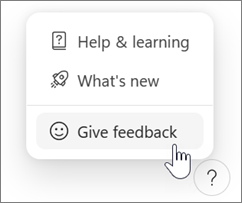
En Android, pulse su imagen de perfil en la parte superior izquierda para encontrar Ayuda y comentarios.
Problemas conocidos
Hay algunos problemas conocidos con loop. Trabajaremos para mantener esta página actualizada a medida que identifiquemos y corrijamos problemas.
Microsoft Loop no admite el uso compartido externo para invitados o usuarios externos; los planes para crear estas características están en curso.
Si ve el error "No hemos podido guardar el área de trabajo del bucle y las páginas que ha creado", pruebe estos pasos:
Posibles soluciones (usando Loop con una cuenta de Microsoft peronsal):
-
Debe iniciar sesión en outlook.com con su cuenta de Microsoft. En cuanto haya iniciado sesión una vez, todo lo que Loop necesita de Outlook se puede configurar la próxima vez que intente usar Loop.
Posibles soluciones (usando Loop con una cuenta profesional o educativa):
-
Debe tener un buzón de Exchange Online asociado a su ID de organización. Una vez que haya aprovisionado un buzón de Exchange Online y haya iniciado sesión en él una vez, todo lo que Loop necesita de Exchange Online se puede configurar la próxima vez que intente usar Loop. Trabaje con el administrador de Microsoft 365 o con el departamento de soporte técnico para asegurarse de que tiene un buzón de Exchange Online activo.
-
Debe tener al menos acceso de lectura al sitio raíz de SharePoint Online de su organización. Estamos trabajando en una solución a largo plazo para no requerir esto. Hasta entonces, póngase en contacto con el administrador de Microsoft 365 o con el departamento de soporte técnico para asegurarse de que tiene un mínimo de acceso de lectura al sitio raíz.
Preguntas más frecuentes
Puede usar la aplicación Loop en la web, iOS y Android.
Puede usar los componentes Loop en Teams, Outlook, Word para la Web y Whiteboard.
Loop no cuesta dinero durante la versión preliminar pública. Hay algunos límites durante la versión preliminar pública, que puedes obtener más información aquí.
Consulta las instrucciones de nuestro blog: Aprende a habilitar la aplicación Microsoft Loop.
Puedes acceder a todo el trabajo del Bucle en loop.cloud.microsoft
Nota: Las áreas de trabajo y los componentes del bucle contribuyen al almacenamiento en la nube de Microsoft y, si supera la cuota de almacenamiento, es posible que no pueda enviar ni recibir correo electrónico. Más información.
Components
-
Para eliminar un componente de Loop, abre la aplicación móvil Loop o ve a loop.cloud.microsoft y ve al componente que quieras eliminar.
-
Seleccione Más en la parte superior de la página y, a continuación, seleccione Eliminar.
Sugerencias:
-
Para restaurar un componente eliminado, abre la Papelera de reciclaje desde cualquier otra página del área de trabajo y, a continuación, selecciona Más y restaurar.
-
Para vaciar la Papelera de reciclaje, seleccione Vaciar todo en la parte superior de la página Papelera de reciclaje.
-
Las áreas de trabajo y los componentes del bucle contribuyen al almacenamiento en la nube de Microsoft y, si supera la cuota de almacenamiento, es posible que no pueda enviar ni recibir correo electrónico. Más información.
Áreas de trabajo
-
Para eliminar un área de trabajo, ve a loop.cloud.microsoft y selecciona Vista de cuadrícula.
-
Selecciona Más en el área de trabajo que quieras eliminar y luego selecciona Eliminar.
Precaución: Una vez eliminado, las áreas de trabajo no se pueden restaurar.
¿Necesita más ayuda?
¿Desea formular o responder preguntas sobre Microsoft Loop? ¿Chatear con otras personas que usan Loop? ¡Visite la Comunidad de Respuestas de Microsoft para Microsoft Loop aquí!
Ponerse en contacto con el servicio de soporte
Para obtener ayuda con tu cuenta de Microsoft y las suscripciones, visita Ayuda de facturación & cuenta.
Para obtener soporte técnico, ve a Ponerse en contacto con soporte técnico de Microsoft, escribe el problema y selecciona Obtener ayuda. Si sigue necesitando ayuda, seleccione Ponerse en contacto con el soporte técnico para que se enrute a la mejor opción de soporte técnico.
Descubra cómo los administradores pueden acceder a la asistencia para una suscripción de Microsoft 365 Empresa poniéndose en contacto con nuestro equipo de soporte técnico.







